Нужно сделать заметку что и как нужно сделать дабы установить на Proxmox 6.4-13 виртуальную машину на базе дистрибутива: ubuntu-18.04.2-desktop-amd64.iso. Мне это нужно для последующих проработок при составлении заметок работая на Ubuntu 18.04 Desktop которая установлена дома (домашний ноутбук Lenovo E555), как только все будет работать я перенесу действия/шаги на боевую систему. Наобум или попробовать я так не работаю с боевыми системами.
В наличии тестовый сервер на базе Debian 10 + Proxmox 6.4-13
Шаг №1: Создаю Create VM контейнер для виртуальной машины:
https://IP&DNS:8006 - root@pam - (Server View) Datacenter - srv-proxmox - Create VM
(General)
Node: srv-proxmoxVM ID: 103Name: srv-ud1804aResource Pool: ничего не указываюAdvanced: галочкой не отмечаю
и нажимаю Next
(OS)
Use CD/DVD disk image file (iso)Storage: localISO Image: ubuntu-18.04.2-desktop-amd64.isoType: LinuxVersion: 5.x - 2.6 KernelAdvanced: галочкой не отмечаю
и нажимаю Next
(System)
Graphic card: VirtIO-GPUSCSI Controller: VMware PVSCSIQemu Agent: отмечаю галочкойAdvanced: галочкой не отмечаю
и нажимаю Next
(Hard Disk)
Bus/Device: SCSI/0SCSI Controller: VMware PVSCSIStorage: disk2Disk size (GiB): 60Format: Raw Disk image (raw)Cache: Default (No cache)Discard: галочкой не отмечаюAdvanced: галочкой не отмечаю
и нажимаю Next
(CPU)
Sockets: 1Cores: 4Type: Default (kvm64)Advanced: галочкой не отмечаю
и нажимаю Next
(Memory)
Memory (MiB): 4096Advanced: галочкой не отмечаю
и нажимаю Next
(Network)
Bridge: vmbr0VLAN Tag: ничего не указываюModel: VirtIO (Paravirtualized)MAC address: ничего не указываюFirewall: галочка стоит по умолчаниюAdvanced: галочкой не отмечаю
и нажимаю Next
(Confirm)
сверяюсь, что все указал как мне нужно и нажимаю Finish
Шаг №2: Запускаю созданный контейнер VM ID: 103 (srv-ud1804a)
https://IP&DNS:8006 - root@pam - (Server View) Datacenter - srv-proxmox – нажимаю на VM ID: 103 и нажимаю Start, потом перехожу в >_ Console, запускается инсталлятор
Welcome: English
и нажимаю Install Ubuntu
Choose your keyboard layout: English (US)
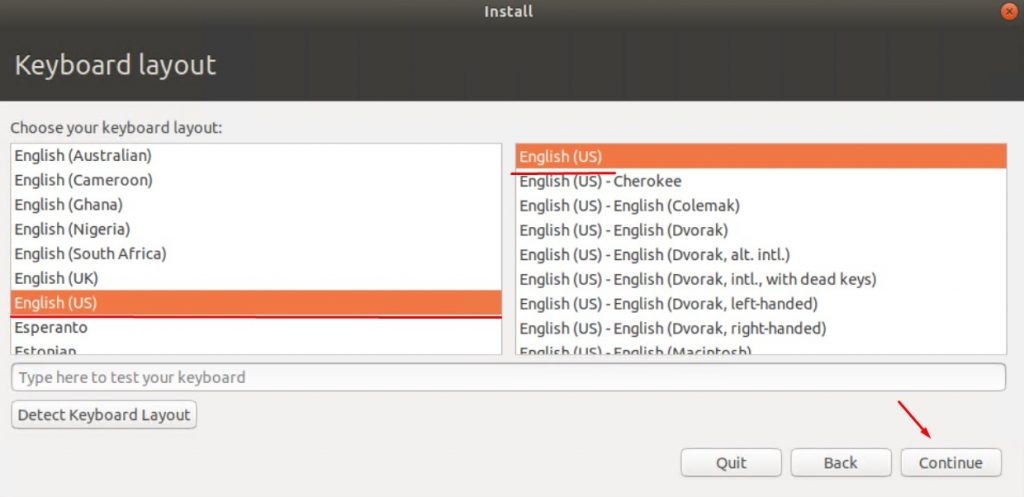
и нажимаю Continue
What apps would you like to install to start with? выбираю Normal installation
и нажимаю Continue
This computer currently has no detected operating systems. What would you like to do?
Erase disk and install Ubuntu: отмечаюUse LVM with the new Ubuntu installation: отмечаю
и нажимаю Install Now
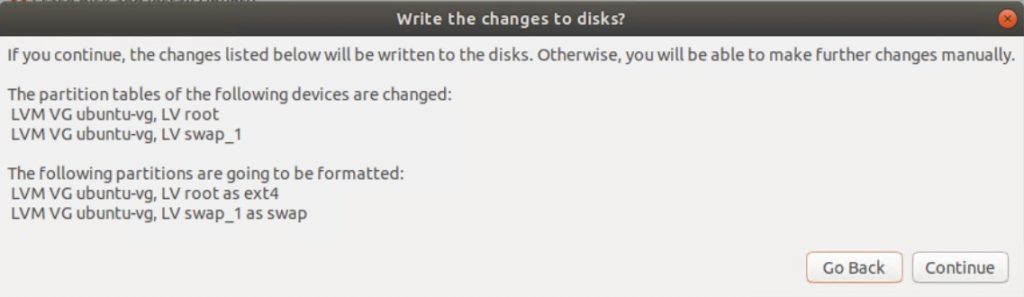
и нажимаю Continue
Where are you? Moscow
и нажимаю Continue
Your name: ekzorchikYour computer's name: srv-ud1804aPick a username: ekzorchikChoose a password: 712mbddr@Confirm your password: 712mbddr@Log in automatically: отмечаю
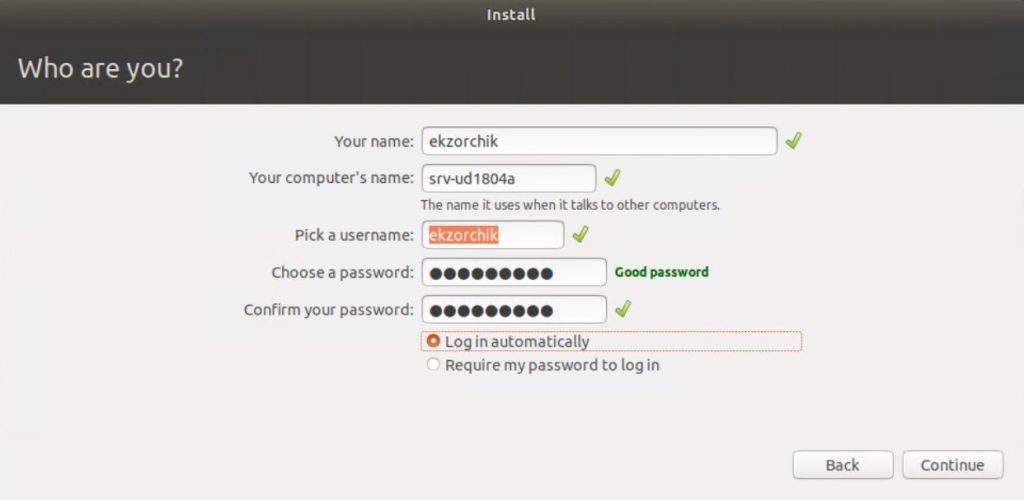
и нажимаю Continue
начинается установка операционной системы, ожидаем…
Installation is complete. You need to restart the computer in order to use the new installation.
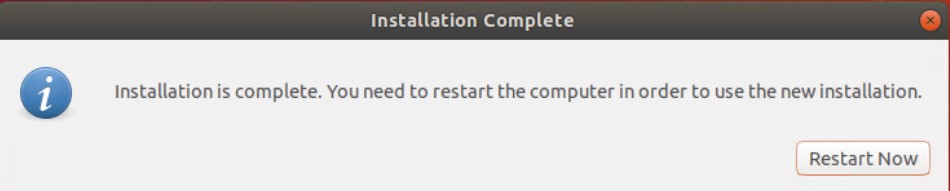
и нажимаем Restart Now
после видим на экране надпись
Please remove the installation medium, then press ENTER
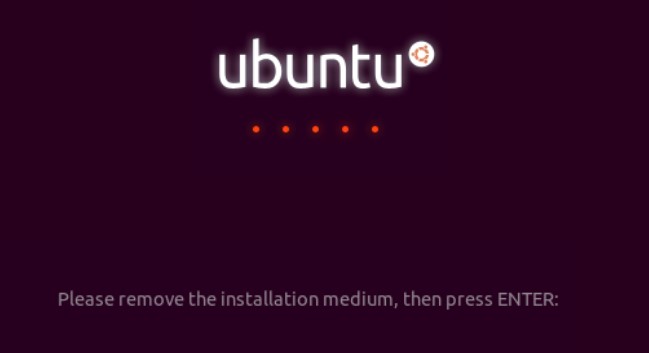
отключаем ISO Образ в настройках VM и нажимаем клавишу ENTER
система перезагружается и после видим рабочий стол:
Шаг №3: Открываем консоль командной строки и производим обновление пакетов в рамках текущего LTS релиза, обновление на самый последний релиз отключаем, настраиваем консоль и часовой пояс:
Ctrl + Alt + T
ip r 172.33.33.0/24 dev ens18 proto kernel scope link src 172.33.33.138 metric 100
вижу, что IP адрес от моего роутера система получила, двигаюсь дальше
sudo rm -rf /var/lib/apt/lists sudo nano /etc/update-manager/release-upgrades [Default] #Prompt=lts Prompt=never
После нажимаем Ctrl + O, Enter – Ctrl + X (для выхода из редактора)
добавляю в самом конце строку дабы через консоль вызывать команды привилегированного режима
sudo visudo ekzorchik ALL=(ALL) NOPASSWD:ALL
После нажимаем Ctrl + O, Enter – Ctrl + X (для выхода из редактора)
sudo apt-get update && sudo apt-get upgrade -y && sudo apt-get dist-upgrade -y rm -f /etc/localtime ln -s /usr/share/zoneinfo/Europe/Moscow /etc/localtime sudo apt-get install -y mc net-tools htop qemu-guest-agent curl openssh-server sudo nano /etc/ssh/sshd_config Port 22 PermitRootLogin no PubkeyAuthentication yes AuthorizedKeysFile /etc/ssh/authorized_keys PasswordAuthentication yes PermitEmptyPasswords no ChallengeResponseAuthentication no UsePAM yes PrintMotd no PrintLastLog yes TCPKeepAlive yes AcceptEnv LANG LC_* Subsystem sftp /usr/lib/openssh/sftp-server
После нажимаем Ctrl + O, Enter – Ctrl + X (для выхода из редактора)
sudo service ssh restart sudo locale-gen en_US.UTF-8 Generating locales (this might take a while)... en_US.UTF-8... done Generation complete. echo "LC_ALL="en_US.UTF-8"" | sudo -s tee /etc/default/locale LC_ALL=en_US.UTF-8 echo "LANG="en_US.UTF-8"" | sudo tee -a /etc/default/locale LANG=en_US.UTF-8 echo "LANGUAGE="en.US.UTF-8"" | sudo tee -a /etc/default/locale LANGUAGE=en.US.UTF-8 sudo reboot uname -a && lsb_release -a Linux srv-ud1804a 5.4.0-150-generic #167~18.04.1-Ubuntu SMP Wed May 24 00:51:42 UTC 2023 x86_64 x86_64 x86_64 GNU/Linux No LSB modules are available. Distributor ID: Ubuntu Description: Ubuntu 18.04.6 LTS Release: 18.04 Codename: bionic
На этом у меня базовая установка Ubuntu 18.04 Desktop завершена, далее я выключаю систему и делаю Snapshot с комментарием OriginalSystem тем самым, когда мне для проработки какого-либо функционала понадобится я сделаю Rollback к состоянию снапшота и начну проработку. Так я делаю со всеми системами, а уже после переношу действия на боевую систему.
С уважением, автор блога Олло Александр aka ekzorchik.